Método BBA+PSO
En este artículo veremos el primer método para cargar software en una Gamecube. Este método es costoso (en especial en su día por la necesidad de BBA), y algo aparatoso, pero muy útil para probar homebrew.
Sumario
REQUISITOS
Consola Game Cube
- Memory Card GC
- Juego Phantasy Star Online
- BBA (BROADBAND ADAPTER)
- PC:
- Tarjeta de red
- Cable de red cruzado
NOTA: Este tutorial esta realizado directamente con una tarjeta de red y cable cruzado, también se puede hacer con un router 3com etc y cable de red normal.
Configuración
Lo primero, conectamos el BBA en nuestra GC y conectamos el cable de red cruzado en el BBA y después en nuestra tarjeta de red del pc. Por ultimo conectaremos al BBA el cable de red cruzado y a continuación a nuestra tarjeta de red del PC.
Bien procedemos a configurar la conexion del pc. Abrir conexiones de red. ¿Cómo hacerlo? Hacemos clic en Inicio – Configuración - Panel de control – Conexiones de red. En TPC/IP accionamos propiedades, para configurar los siguientes datos:
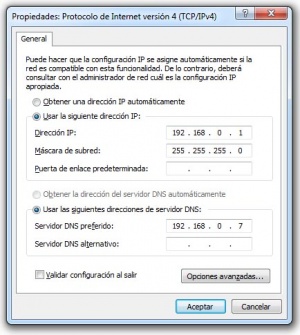
Bien le damos a aceptar y nuestro PC ya esta listo para utilizar de Server nuestra GC
Configuración de la GC:
Arrancamos el PSO, en la pantalla del menu elegimos OPCIONES
JUGAR EN LINEA JUGAR SIN CONEXIÓN OPCIONES PAGINA WEB
Seguidamente en la pantalla de OPTIONS, elegimos Opciones de red
Idioma Sonido TEST BGM Ajustar sonido Instantania Opciones de red Nº de serie/clave de acceso/contraseña Fin
En Opciones de red, pulsamos Opcion proveedor
Opcion UDP Opcion proveedor Comprar LICENCIA DE HUNTER
Ahora estamos en el Panel (MENU CONFIGURACIÓN DE REDES) procedemos a la configuración.
Imagen
A continuacion por defecto nos saldra el nombre del “ISP” que es el que vamos a utilizar, pulsamos Editar Podemos cambiar el nombre del ISP en mi lugar lo he cambiado por mX pero no es necesario, pulsamos Siguiente
ImagenImagen
1-Configuración de Ethernet:
Imagen
- Introducir manualmente dirección IP.
- No desconectar automáticamente.
Seleccionamos estas dos opciones, pulsamos Siguiente
Imagen
2-Configuración Manual de dirección IP:
- Dirección IP: 192.168.0.7
- Mascara de Subred: 255.255.255.0
- Direccionador por defecto: 192.168.0.1
- DNS Primario: 192.168.0.1
- DNS Secundario: En blanco
Rellenamos estos campos, pulsamos Siguiente
Imagen
3-En configuración del navegador lo dejaremos todo en blanco, pulsamos Siguiente
Imagen
4-Guardar información de configuración, pulsamos Guardar, nos guardara los datos en nuestra memory card para no tener que realizar de nuevo la configuración Ethernet.
Volvemos a la pantalla de incio, y seleccionamos Jugar en linea
Arrancar
JUGAR EN LINEA JUGAR SIN CONEXIÓN OPCIONES PAGINA WEB
Procedemos a crear un nuevo personaje, quien lo tenga ya configurado lo selecciona y quien no pues asigna uno y le da un nombre.
Ahora procedemos a poner los datos de la licencia del juego en este caso los pondremos todos por defecto en 1. Nota: Quien este registrado al juego estos puntos no hace falta que los cambie los puede pasar por alto.
Imagen
Serial Number 11-1111-1111 Registrarse
Imagen
Access Key 1111-1111-1111 Registrarse
Imagen
Password 1 Registrarse
Imagen Imagen
Nos preguntara si los datos son correctos, le decimos que SI, y acto seguido nos preguntara si queremos salvar la contraseña en la memory card, antes de decirle que SI, es cuando debemos de cargar el psul.exe.
Nota: El comando de MS-DOS lo podemos ejecutar justo al encender la GC antes de que el juego haya cargado, no es necesario cargarlo justo antes de que te pida la contraseña, el mismo esperara hasta que tenga la conexión con la GC en el momento que pulsemos aceptar.
Ejecutamos un comando desde MS-DOS con el programa psul, con lo siguiente:
C:\psul\psul –s
Bien este comando es para que el psul grabe en la memory card los datos del registro y no nos vuelva a preguntar la proxima vez el Serial Number el Access Key ni el Password. Nota: Quien este registrado al juego este comando no hace falta que lo ejecute.
Ahora ya podemos arrancar de nuevo el PSO y ejecutar codigo casero con el siguiente comando:
C:\consolas\gc\psul czn-test.dol
La imagen de arriba esta en espera y en la de abajo podemos ver como ya se a enviado el dol a la gc y ya se a ejecutado.
Imagenes antes de la carga y diferentes screens
Imagen Imagen Imagen Imagen
A continuación os dejo unos cuantos ficheros de demos para que podais realizar vuestras pruebas, un poco corriendo el tuto y algunas imagenes no esque tengan mucha calidad pero creo que se entiende mas o menos :Ð Espero que os haya servido de ayuda el tutorial, creo que no me e dejao na XD para mas info en los foros de Game Cube (Scene)
por lo menos este a mi me va de fabula el q menciona anonimo a mi personalmente no me funciono ala a echarle un ratito
Archivos necesarios:
=
. PSUL 1.1 - Gamecube Code Uploader (c) Titanik/CZN . EUR-ACL1.EXE - Eurasia PC Animal Crossing Loader 1.1 . EUR-ACL1.DOL - Eurasia GC Animal Crossing Loader 1.1 . EUR-ACGC.GCM - Animal Crossing image
Hardware/software necesario:
===================
. Phantasy Star Online 1&2 'PSO' (USA,JAP,EURO) . Adaptador de Banda Ancha . Cable PC>GC (UTP CAT5), . Tarjeta de Ethernet (PC)
Configuracion inicial
==
En Windows, ves al Panel de Control/Red/Tarjeta Ethernet, alli cambia la Direccion Ip por 192.168.1.100 y la mascara de subred por 255.255.255.0
En el Phantasy Star Online
1) En el menu principal ves a Opciones/Configuracion de red/Proveedor 2) Ves a la configuracion de red en el menú de red 3) En Select network Information settings, dale a editar 4) En editar nombre del ISP, no necesitas cambiar nada 5) En ajustes Ethernet elige - Seleccion manual de direccion IP - No desconectar automaticamente 6) En Direccion IP manual-settings pon - Direccion IP: 192.168.1.32 - Mascara de subred: 255.255.255.0 - Router por defecto: 192.168.1.100 - Dns primaria: 192.168.1.100 - Dns secundaria: Dejar en blanco - DHCP Hostname: No seleccionar 7) En opciones del navegador no necesitas cambiar nada 8) Pincha en salvar toda las opciones de red y vuelve al menú principal
Primera conexion
El proposito de la primera conexion es guardar la informacion del jugador del PSO en la Memory Card, para no tener que crearlo cada vez... Si tu has jugado al PSO por internet no necesitarás esto
En Windows, abre Command Prompt/DOS
- run psul -s - En Main Menu, elige Online game, y crea un nuevo personaje - Introduce cualquier Serial Number, Access Key and Password (no tienes porque recordarlos), and skip the useless menus - Salva el password a la memory card - La GC debe estar conectada al PC y tu debes tener este mensaje en el pc: Saving user info on memory card... Done... Now everything should be set up!!
Para subir un juego de GC:
==============
En windows, crea un Acceso Directo para PSUL.EXE, y EUR-GCAL.EXE, luego tu podras cargar el cargador y el archivo del juego desde el escritorio para subirlos a la GC.
Si esto no funciona, entonces tendras que usar Command Line Dos para usarlos
- Arrastra la imagen del juego de GC en el icono de EUR-GCL1.EXE para iniciar el envio (Desde DOS Run: EUR-GCAL.EXE EUR-ACGC.GCM) - Inicia psul con el archivo EUR-ACL1.DOL (Arrastrando EUR-ACL1.DOL en el icono del psul) - Enciende la Gamecube y carga el PSO - Ves a Juego Online y elige el personaje que creastes.
- Pso debe estar conectado con el pc y el cargador debe estar subido y funcionando
- La intro de Eurasia debe aparecer en tu GC, puedes cambiar el metodo de carga usando el boton A o B del mando. Pulsa Start para iniciarlo.
Si todo funciona correctamente la pantalla de Dos debe empezar a llenarse con puntos. La pantalla de la TV debe empezar a cargar un fondo negro con el logotipo de Nintendo en rojo, pantalla negra, sonido, pantalla inicial, musica.
En algunos equipos el juego puede cargarse en 1 minuto, en otros equipos esto puede tardar muchos minutos, por favor ten paciencia.
Despues de los puntos apareceran en la pantalla de DOS que Animal Crossing esta cargado.
Si tu tienes problemas como si se te quedara colgado, o la consola aparezca con una X's y la velocidad de transferencia es muy lenta usa el "Delay Switch" para disminuir la velocidad de transferencia desde el PC
Esto usa con la siguiente linea:
eur-acl1.exe eur-acgc.gcm -d10 -f16
Delays for 10ms every 16 packets.
If no -f switch is given the frequency of delay will default to every one packet which is far slower and perhaps no more reliable that a given frequency value. Experiment to find the optimum settings for your system if you are having long loading times.
Más o menos he traducido todo...
.